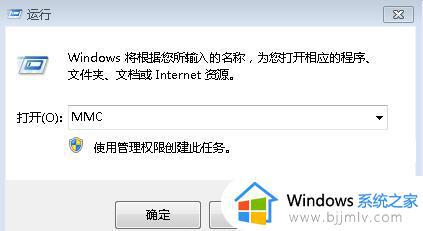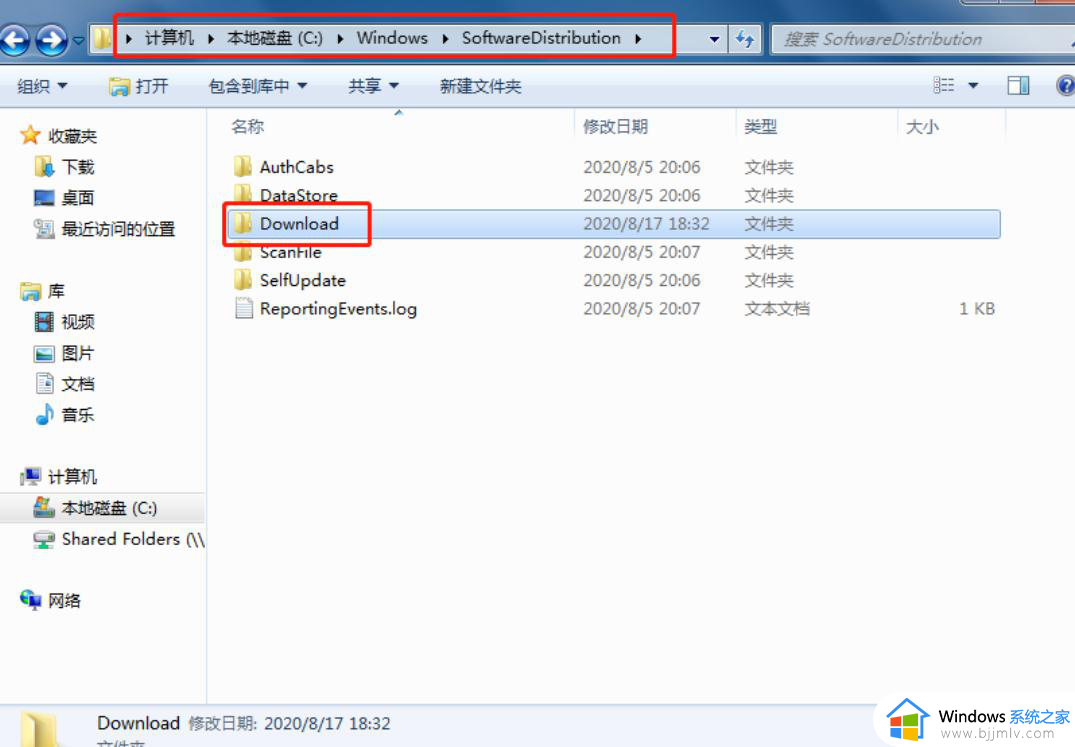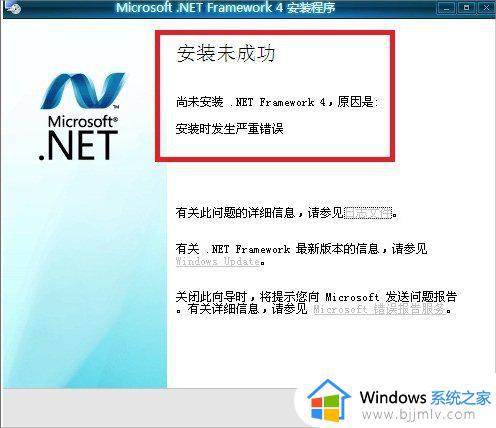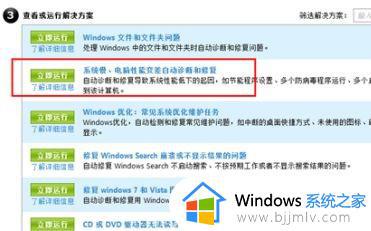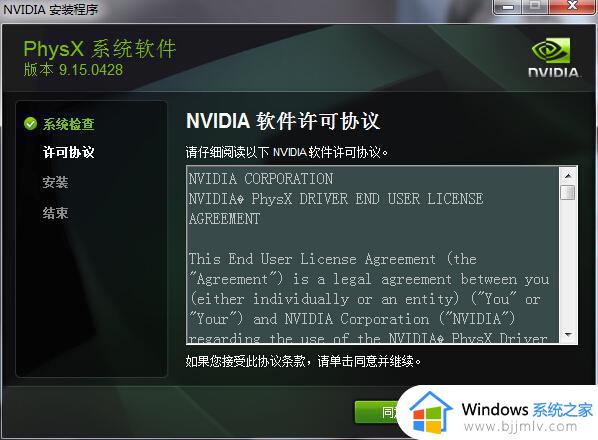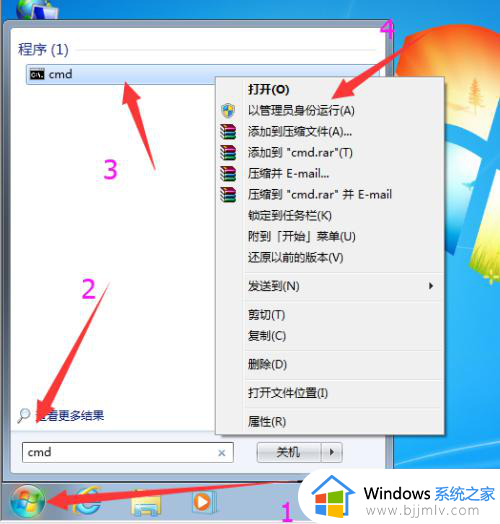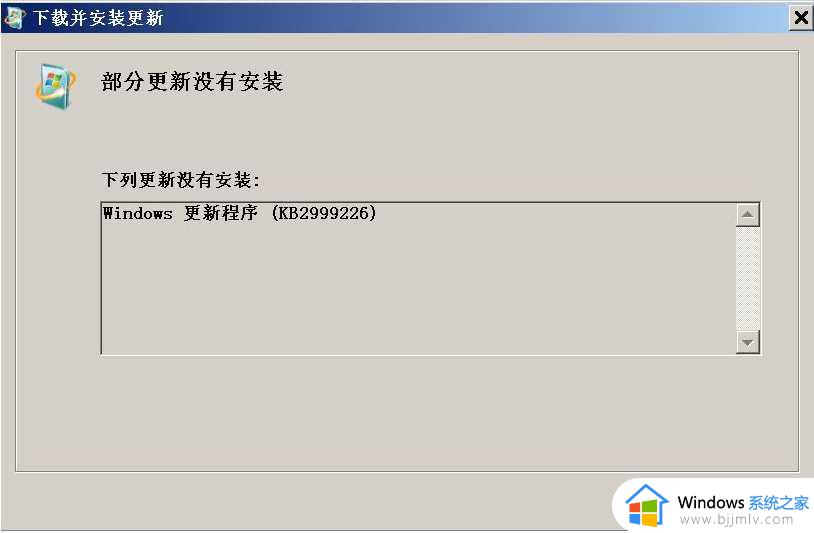win7安装framework4.8失败怎么办 win7无法安装framework4.8怎么解决
在win7操作系统中,有些小伙伴可能会遇到无法安装framework4.8的问题。这个问题可能会让小伙伴们感到困扰,因为framework4.8是许多应用程序运行的基础,那么win7安装framework4.8失败怎么办呢?今天小编就给大家介绍一下win7无法安装framework4.8怎么解决,快来学习一下吧。
具体方法:
1、首先我们需要在微软下载一个根证书。
2、下载完成后,按下“win+r”打开运行,输入“mmc”回车运行。
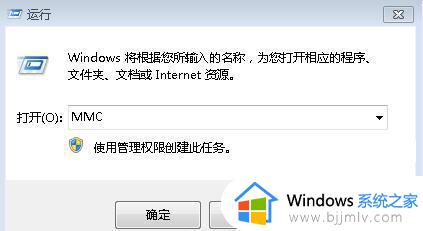
3、接着点击左上角“文件”,选择“添加/删除管理单元”。
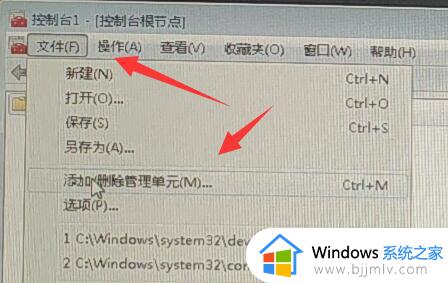
4、然后添加左边的“证书”并选择“计算机账户”。
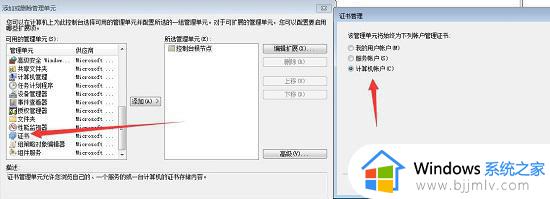
5、随后选择“本地计算机”并添加。
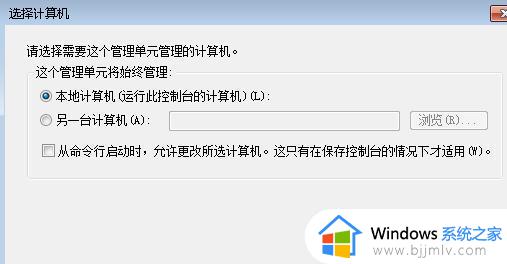
6、随后点击左上角“操作”,选择“导入”。
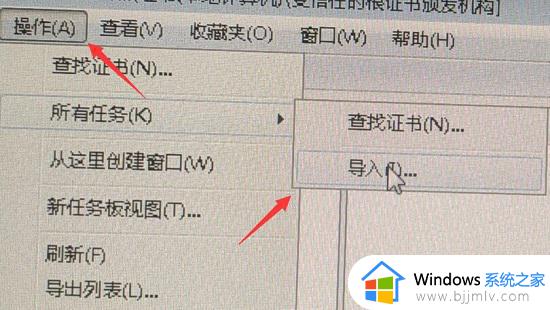
7、进入证书导入界面,点击“浏览”并在文件夹里打开之前的证书。
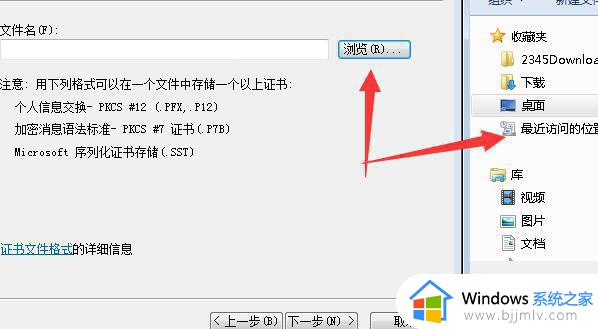
8、最后只要完成证书的导入就可以正常安装.NET Framework 4.8了。
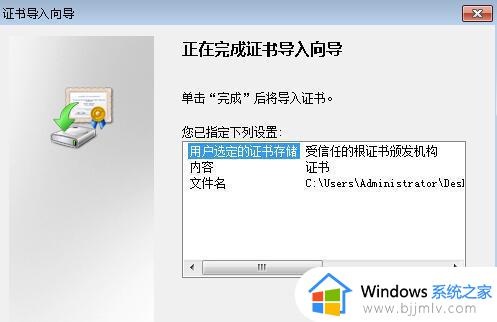
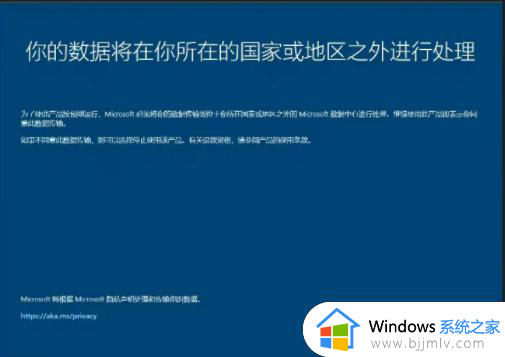
以上全部内容就是小编带给大家的win7无法安装framework4.8解决方法详细内容分享啦,碰到这种情况的小伙伴,就快点跟着小编一起来看看吧。